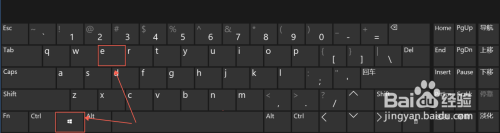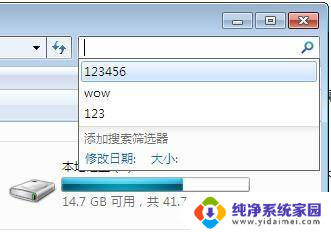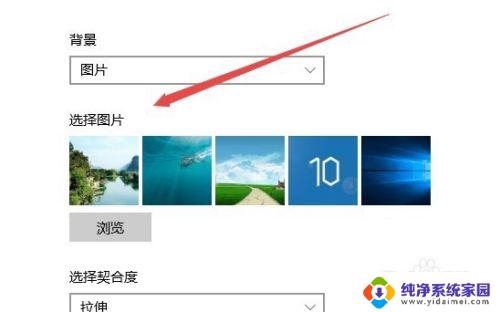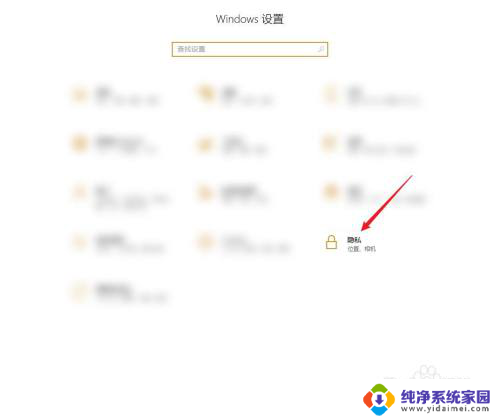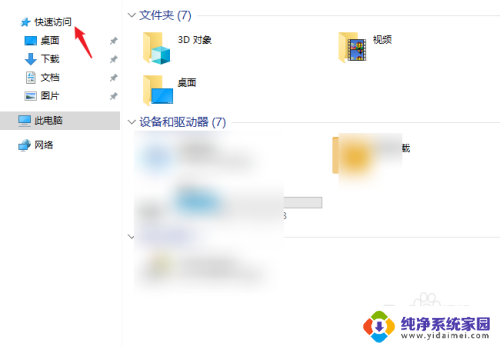搜索历史删除记录 Win10如何清除资源管理器搜索历史记录
更新时间:2023-09-11 14:01:46作者:xiaoliu
搜索历史删除记录,在Windows 10的资源管理器中,当我们使用搜索功能时,系统会自动记录我们的搜索历史,以方便我们下次快速找到相似的文件或文件夹,有时我们可能希望清除这些搜索历史记录,以保护隐私或避免他人在我们的电脑上查看我们的搜索记录。Win10如何清除资源管理器搜索历史记录呢?下面我们将介绍几种简单的方法来帮助您清除搜索历史记录,让您的电脑更加安全和私密。
操作方法:
1.如果只是清除一次历史记录的话,我们可以在打开的文件资源管理器窗口中。点击定位到文件资源管理器搜索框,然后点击上面的“搜索”菜单
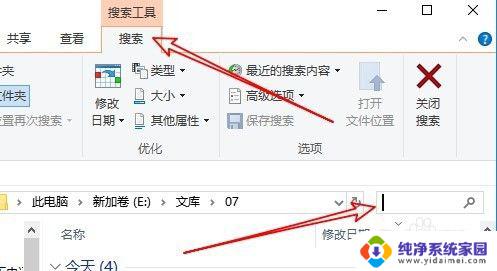
2.接下来在打开的搜索功能区,点击“最近的搜索内容”下拉按钮。
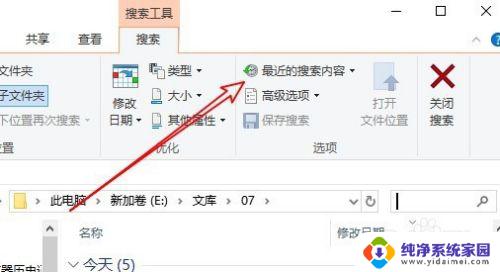
3.在弹出的下拉菜单中,我们点击“清除搜索历史记录”菜单项,这样就可以清除当前的搜索历史记录了。
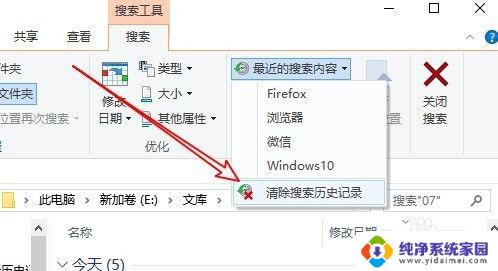
这就是删除搜索历史记录的全部内容,如果您遇到此类问题,请尝试根据本文提供的方法解决,希望本文对您有所帮助。